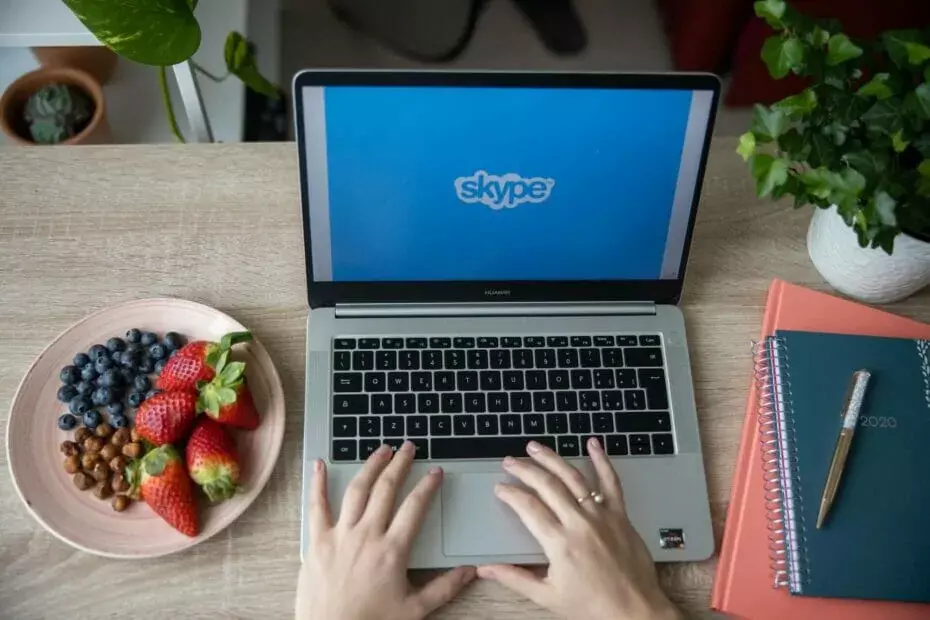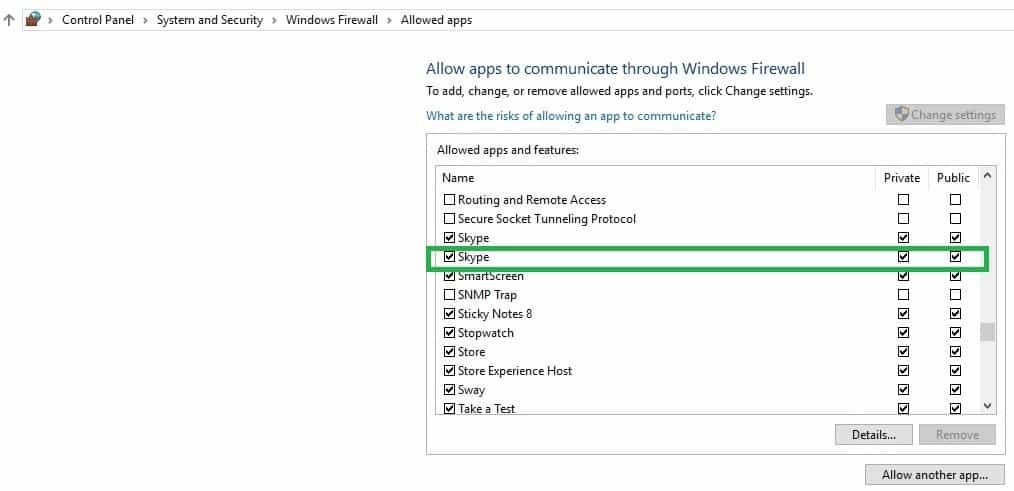- Skype je storitev neposrednega sporočanja, ki omogoča klicanje in skupno rabo datotek.
- Nekateri uporabniki so poročali, da glasovna pošta Skype ne deluje pravilno.
- Če želite odpraviti to težavo, se prepričajte, da je omogočeno posredovanje klicev. Lahko tudi poskusite začasno onemogočiti posredovanje klicev.
- Obravnavali smo širok spekter težav s Skypeom. Če iščete več vodnikov po Skypeu, predlagamo, da preverite naše Skype zvezdišče.

Ta programska oprema bo zagotovila, da bodo vaši gonilniki delovali in vas tako varovala pred pogostimi napakami računalnika in okvaro strojne opreme. Preverite vse svoje voznike zdaj v treh preprostih korakih:
- Prenesite DriverFix (preverjena datoteka za prenos).
- Kliknite Zaženite optično branje najti vse problematične gonilnike.
- Kliknite Posodobi gonilnike da dobite nove različice in se izognete sistemskim okvaram.
- DriverFix je prenesel 0 bralci ta mesec.
Skype ponuja zelo uporabno omrežno orodje za posameznike in podjetja, vendar včasih vaša glasovna pošta Skype preprosto ne deluje. Glasovna pošta Skype ne more delovati iz več razlogov, danes pa vam bomo pokazali, kako jih popraviti.
Kako odpraviti težave z glasovno pošto Skype v računalniku? Najprej pojdite na nastavitve Skype in se prepričajte, da je omogočeno posredovanje klicev.
Če je, začasno onemogočite preusmeritev klicev ali prilagodite nastavitve zasebnosti in omogočite vsem, da pokličejo vašo Skype številko.
Kaj naj storim, če glasovna pošta Skype ne deluje?
- Preverite, ali je omogočeno posredovanje klicev
- Začasno onemogočite preusmeritev klicev
- Spremenite nastavitve zasebnosti
- Poskrbite, da boste pravilno nastavili glasovno pošto Skype
1. Preverite, ali je omogočeno posredovanje klicev
- Pravilno se prijavite v svoj Skype račun.
- Pojdite na Upravljanje funkcij in izberite Preusmeritev klicev in glasovna pošta.

- Prepričajte se, da je preusmeritev klica Omogočeno.
- Pojdite na sliko profila Skype na vrhu in kliknite Odjava.
- Zdaj pa se znova prijavite. To bi moralo pomagati rešiti težave z glasovnimi sporočili in omogočiti glasovno pošto.
2. Začasno onemogočite preusmeritev klicev
- Odjava iz računa Skype.
- Zaprite aplikacijo Skype.
- Zaženite Skype URL na https://www.skype.com/en/

- Prijavite se v Skype račun prek Moj račun na spletnem mestu Skype.
- Poiščite Upravljanje funkcij in izberite Preusmeritev klicev in glasovna pošta.
- Preverite Preusmeritev klicev možnost, da jo onemogočite.
- Počakajte 3 do 5 minut, preden ponovno omogočite možnost preusmeritve klica.
- Odjavite se s spletnega mesta Skype.
- Znova odprite aplikacijo Skype in se prijavite v Skype račun.
To bi moralo rešiti težavo in glasovna pošta Skype bi morala spet pravilno delovati.
3. Spremenite nastavitve zasebnosti
- V nastavitvah Skype pojdite na Orodja in potem Opcije.
- Izberite Zasebnost in potem Dovoli klice na moje Skype številke in kliknite na Kdorkoli.
- Kliknite na Shrani možnost.
Zdaj preverite, ali je težava odpravljena.
4. Poskrbite, da boste pravilno nastavili glasovno pošto Skype
- Odprite stran odjemalca Skype.
- Prijavite se v Skype in izberite Opcije.
- Poiščite Orodja meni.
- V meniju zagotovite, da Sprejemajte neodgovorjene klice kot glasovno sporočilo je aktivirano ali označeno.
Tukaj je, obstaja le nekaj rešitev, ki vam lahko pomagajo, če glasovna pošta Skype ne deluje. Preizkusite vse naše rešitve in nas obvestite v oddelku za komentarje, če se vam zdijo koristne.
Pogosto zastavljena vprašanja
Če želite preveriti glasovno pošto Skype, kliknite ikono številčnice in nato ikono glasovne pošte. Zdaj izberite glasovno pošto, ki jo želite predvajati.
Da, Skype za podjetja v celoti podpira funkcijo glasovne pošte.
Če želite v Skypeu za podjetja izklopiti glasovno pošto, pojdite na spletno mesto Skype in se prijavite. Pojdite na Upravljanje funkcij> Preusmeritev klicev in od tam onemogočite funkcijo glasovne pošte.
Če vaš mikrofon ne deluje, v Skypeu najverjetneje ni pravilno konfiguriran. Odprite Skype Settings> Audio & Video in tam konfigurirajte svoj mikrofon.
Če želite preveriti glasovno pošto Skype, kliknite ikono številčnice in nato ikono glasovne pošte. Zdaj izberite glasovno pošto, ki jo želite predvajati.
Da, Skype za podjetja v celoti podpira funkcijo glasovne pošte.
Če želite v Skypeu za podjetja izklopiti glasovno pošto, pojdite na spletno mesto Skype in se prijavite. Pojdi do Upravljanje funkcij> Preusmeritev klica in od tam onemogočite funkcijo glasovne pošte.
Če vaš mikrofon ne deluje, v Skypeu najverjetneje ni pravilno konfiguriran. Pojdi do Skype Settings> Audio & Video in tam konfigurirajte svoj mikrofon.